ManageEngine Desktop Central’da Ajan Kurulum Yöntemleri – Bölüm 1
Bu makalemizde, ManageEngine Desktop Central yazılımında ajan kurulum yöntemleri anlatılacaktır. Konuya başlamadan önce, ajanlı ve ajansız yapılardan kısaca bahsetmek yararlı olacaktır.
Bilindiği üzere uç nokta yönetim platformları, ağdaki cihazları yönetebilmek için onlara erişmek ve bilgi almak durumundadır. Bunun bir yöntemi, sözkonusu uç cihaza herhangi bir yazılım kurmadan direkt erişip bu bilgileri almaktır. Bu, ajan kullanmadan (agentless) kurgulanan bir yapıdır. Diğer topolojide ise uç cihaza ajan (agent) dediğimiz bir yazılım parçacığı kurulur ve aktif hale geldikten sonra bu ajan yazılımı kendisine tanımlanan sunucu ile iletişime geçip gerekli bilgileri aktarmaya başlar.
ME Desktop Central yazılımı, ajan-sunucu mimarisiyle çalışmaktadır. Dolayısıyla ürünün sağlıklı bir şekilde uç cihaz yönetimi yapabilmesi için, ajanların yönetilecek cihazlara ve sunuculara düzgün bir şekilde kurulması ve bu ajanların Desktop Central sunucusu ile belirli portlar üzerinden haberleşebilmesi gerekir.
Bu makalede öncelikle iletişim portlarından bahsedilecek ve sonrasında Windows cihazlar için en çok kullanılan ajan kurulum yöntemleri anlatılacaktır. Bu makalenin devam niteliğindeki ikinci bölümde ise, Linux ve Mac cihazları için ajan kurulumlarından bahsedilecektir.
Ek bir bilgi olarak; makalede paylaşılan ekran görüntüleri Desktop Central’ın 10.1.2127.5 versiyonundan alınmıştır ve versiyon güncellendikçe menülerin yerlerinde bazı farklılıklar ortaya çıkabilmektedir.
Ajan – Sunucu İletişim Portları
Desktop Central ajanları ile sunucu arasındaki iletişim genellikle ajan yazılımından sunucuya doğru olmaktadır. Dolayısıyla, sunucudan bazı işlemler tetiklenebilse bile ajanlar aslında belirli portları dinleyerek bu işlemleri kendi üzerlerine alırlar. Aşağıdaki tabloda açılması gereken port bilgileri belirtilmiştir.
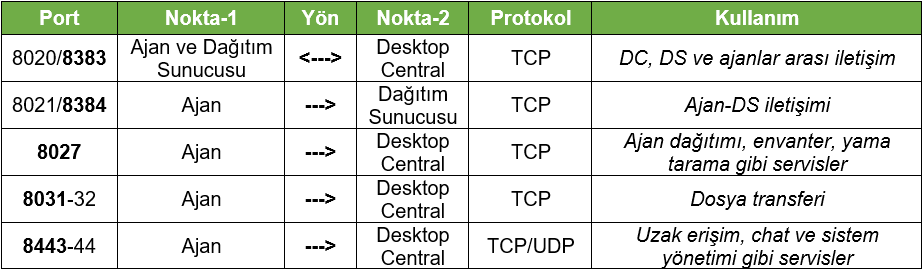
Tabloda “Dağıtım Sunucusu” adında başka bir sunucu tipinden bahsedildiği görülmektedir. Bu sunucular, özellikle dağıtık mimarili yapılarda bant genişliği sorunlarını aşmak (lokal dağıtım ile) amacıyla kullanılmaktadır. Böyle bir kurguda, ajan yüklü makineler; özellikle yama, uygulama gönderimi gibi işlemler için tek tek merkezdeki Desktop Central sunucusuna bağlanmak yerine kendilerinin bağlı olduğu dağıtım sunucularından bu içerikleri alabilirler. Bu sayede, Desktop Central ve dağıtım sunucuları arasındaki bant genişliğinin kullanımına yönelik iyileştirici politikalar uygulanabilmektedir. Detaylı bilgi için ilgili linki inceleyebilirsiniz:
Ajan Kurulum Yöntemleri
Desktop Central ajanları Windows, Mac, Linux istemci ya da sunuculara kurulabilmektedir. Ajan kurulum yöntemleri, her bir işletim sistemi için ayrı bir şekilde anlatılacaktır.
Windows Cihazlar
Windows cihazlar için en çok kullanılan ajan kurulum yöntemleri aşağıda maddeler halinde belirtilmiştir.
1. Ajan Yazılımı Kurulumu (Manuel)
Bu yöntem, ajan kurulumu için gerekli olan dosyaların ilgili web arayüzünden indirilip uç cihazlara kurulmasıyla gerçekleştirilir.
a. Uygulama arayüzünde oturum açıldıktan sonra “Agent” sekmesine ve sonra da “Computers” sekmesine gelinir.
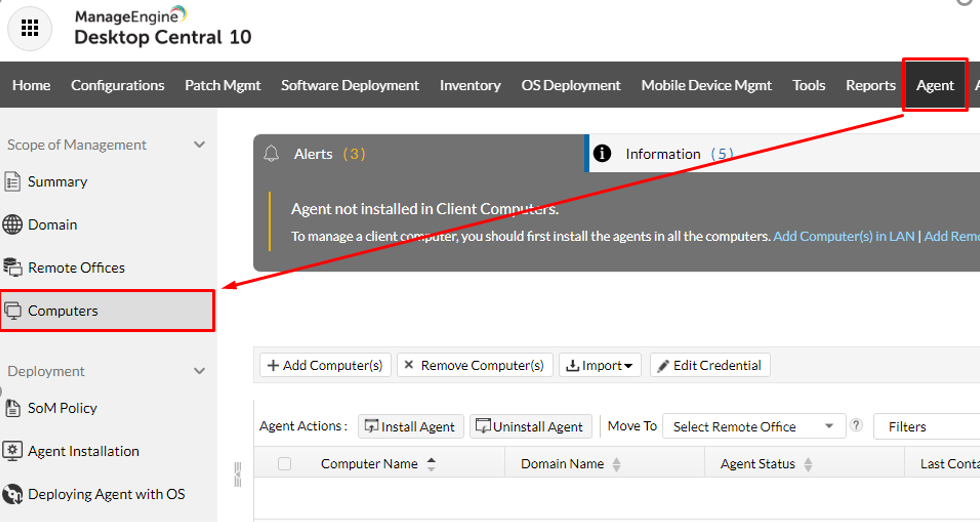
b. Sağ taraftaki “Download Agent” alanında Remote Office bilgisi “Local Office” ve Platform bilgisi “Windows” olacak şekilde ajan indirim linkine tıklanır. (Remote Office mantığı, sonraki makalelerde anlatılacaktır)
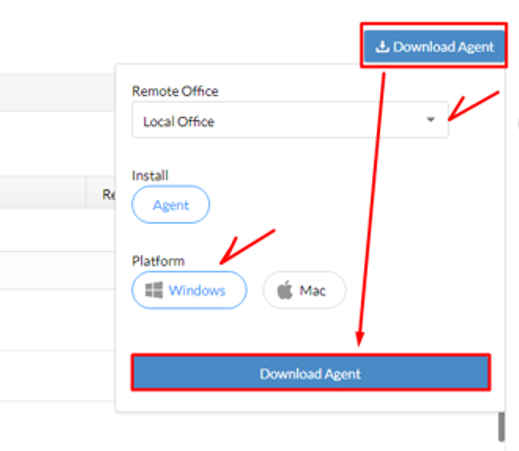
c. “LocalOffice_Agent.exe” adındaki bir kurulum dosyası bilgisayara indirilir. Bu dosya, ajan hangi Windows makineye yüklenecekse o makineye kopyalanır.
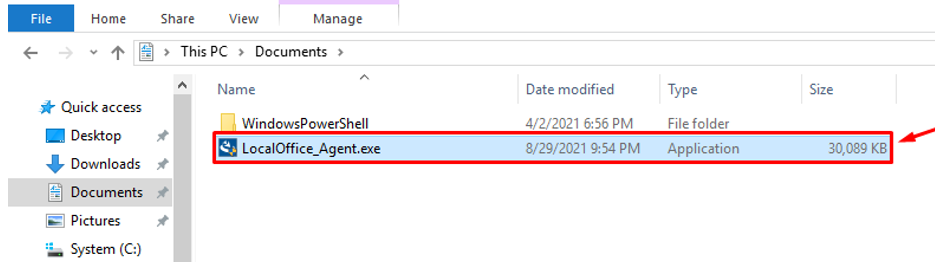
d. Kurulum adımları oldukça basittir. Desktop Central sunucusu ve ayarlar otomatik olarak yükleneceğinden “Next-Next” işlemleriyle kurulum tamamlanabilir.
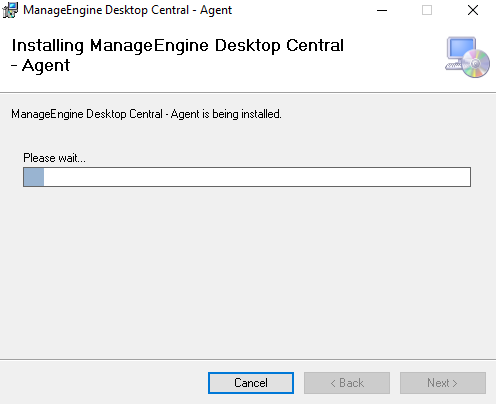
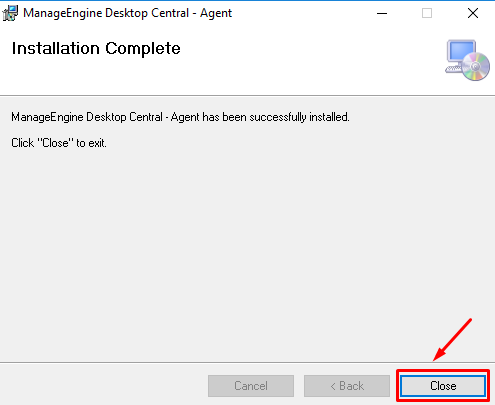
Kurulum esnasında ajan yüklenecek makinenin Desktop Central sunucusuyla iletişim kurabiliyor olması beklenmektedir. Eğer ajan ile sunucu arasında belirtilen portlar açık değilse, kurulum hata vermez fakat işlemin bitimi daha uzun bir zaman alır. İletişimde bir sıkıntı yoksa, bu yöntemle ajan kurulum süresi 1-2 dakikayı geçmemektedir.
e. Kurulum tamamlandıktan sonra aynı web sayfası yinelendiğinde, ajan kurulan makine bilgilerinin ekrana yansıdığı görülecektir.
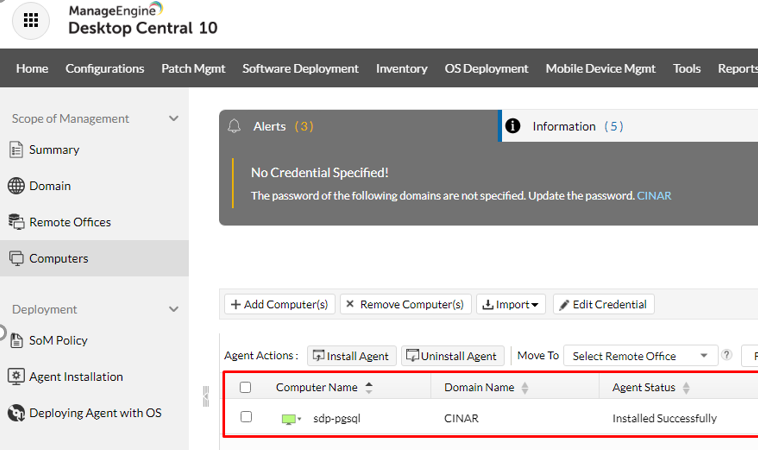
2. Arayüzden Kurulum (Manuel)
Uygulama arayüzünden, manuel ajan kurulum işlemleri de yapılabilmektedir.
a. İlk olarak, “Agent” sekmesine ve sonra da “Domain” alanına gelinir.
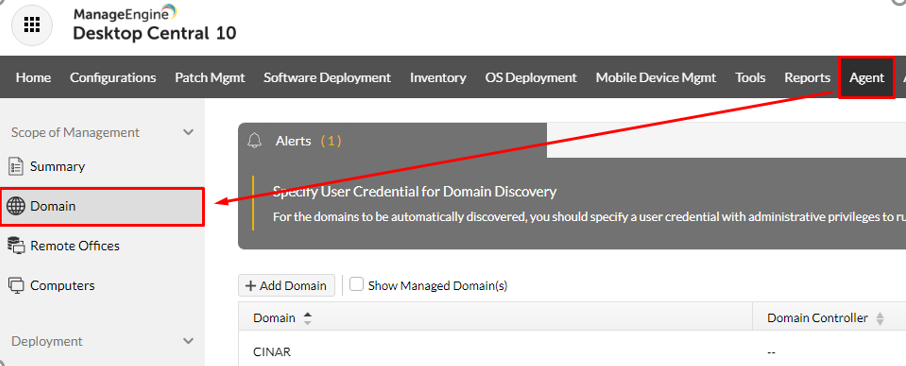
b. Eğer Desktop Central sunucusu AD domain yapısına dail edilmişse, arayüzde domain bilgisi de görülecektir. Eğer görülmüyorsa “Add Domain” sekmesinden yeni bir domain eklenerek kimlik bilgisi tanımlanabilir. Bu çalışmanın yapıldığı ortamda domain bilgisi listelendiğinden “Actions” alanından “Modify” linki ile devam edebiliriz.
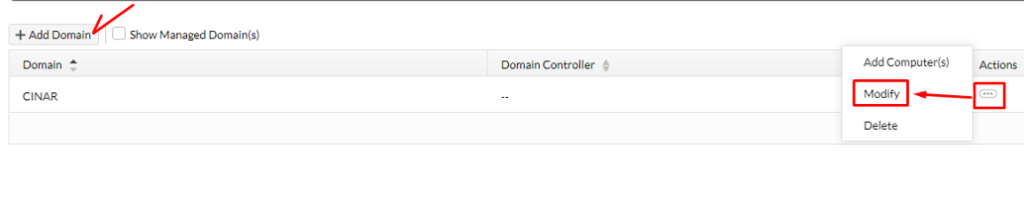
c. Açılan pencerede, ilgili domain ya da Workgroup için kimlik bilgileri istenmektedir. Network tipi “Active Directory” seçiliyken ilgili domain için ajan yüklenecek makinelerde yerel yönetici hesabının tanımlanması gerekmektedir. Bunun için, bir “Domain Admin” servis hesabının oluşturulması işleri kolaylaştıracaktır. Bilgiler girildikten sonra “Update Domain Details” seçilerek ayarlar kaydedilir.
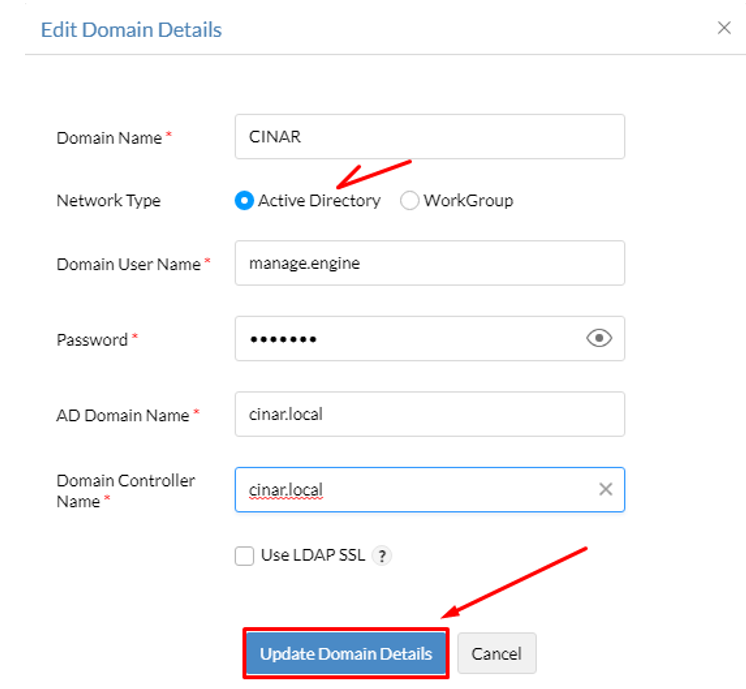
d. Bu işlemden sonra, sol bölümdeki “Computers” alanına gelinir ve “Add Computers” tıklanır.
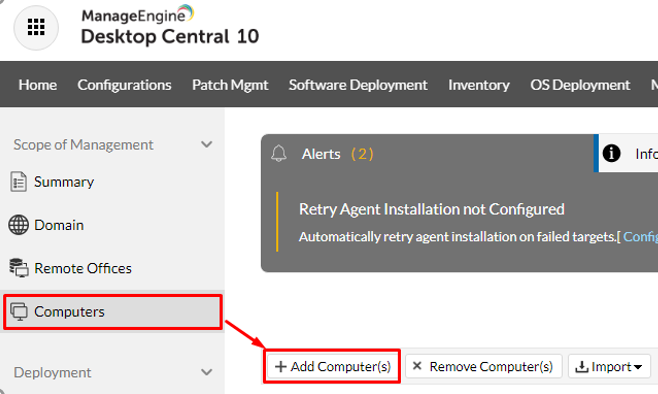
e. Bu bölüm ilk açıldığında ilgili hesapla Active Directory ağaç yapısının senkronizasyonu tetiklenir. Senkronizasyon işlemi bittikten sonra girilen bilgilerde ve AD iletişiminde bir sıkıntı yoksa OU yapısı ve içerisindeki bilgisayar objeleri listelenecektir. Bu alanda, ajan yüklenecek makine ya da makineler seçilip ileri düğmesi ile devam edilir.

f. Seçilen bilgisayarların hangi Remote Office’e kaydedileceği sorulur. Varsayılan seçenek olan “Local Office” seçilip “Install Agents” düğmesine tıklanır.
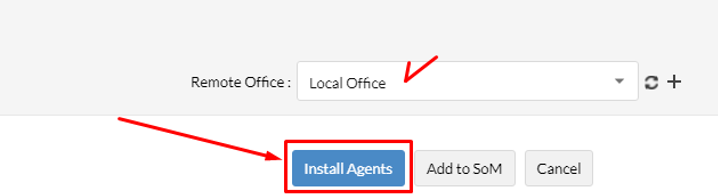
g. Bu işlemden sonra ilgili makineye ajan kurulum işlemleri başlayacaktır. Yine aynı sayfa yinelendiğinde ajanın yüklenmiş olduğu görülecektir.
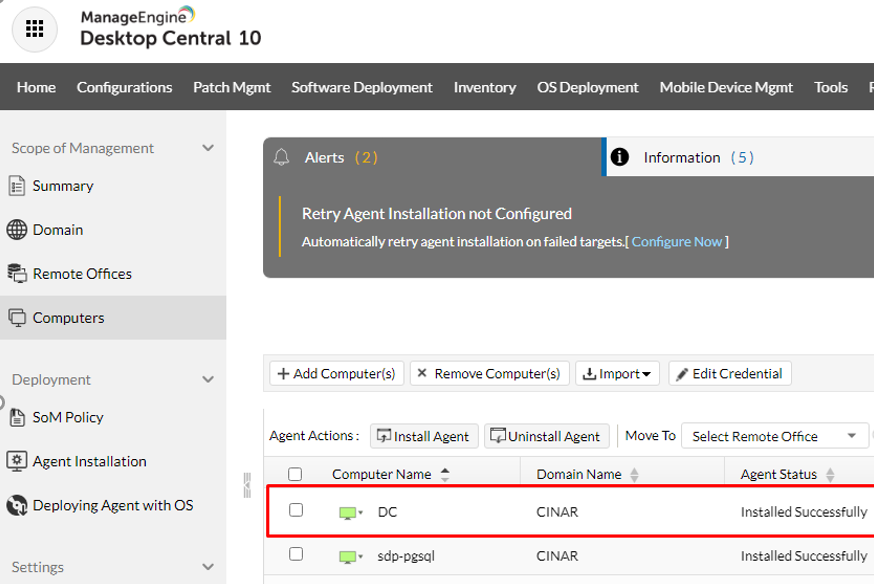
3. Arayüzden Kurulum (Otomatik)
Manuel kurulum yöntemi makine sayısı az olan ortamlarda tercih edilebilir, fakat orta ve büyük ölçekteki ortamlar için pek kullanışlı olmayacaktır. Bu sebeple, bu tür ortamlarda otomatik kurulum yöntemi daha çok tercih edilir. Active Directory yapısı bulunan bir ağ ortamında ajan kurulumlarını arayüzden otomatik olarak yapmak mümkündür.
a. İlk olarak “Agent” sekmesine ve sonra da “SoM Policy” alanına gelinir.
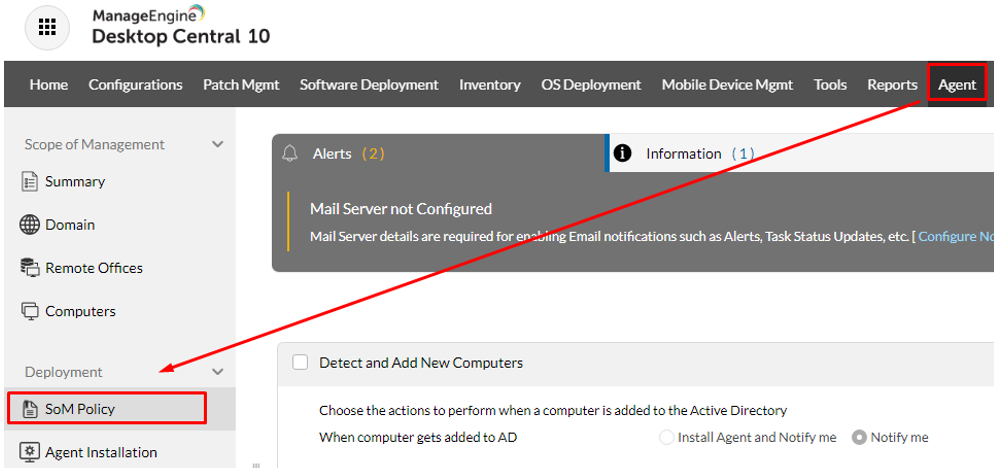
b. “Detect and Add New Computers” işaretlenir ve alt ayarlardan “Install Agent and Notify me” seçeneği tıklanır. Bu ayar yapıldıktan sonra, e-posta hesap bilgilerinin (Outgoing E-mail Server) yapılandırılmış olması gerekir. Bu da sayfanın en altındaki “Configure Mail Server” alanından yapılabilir.
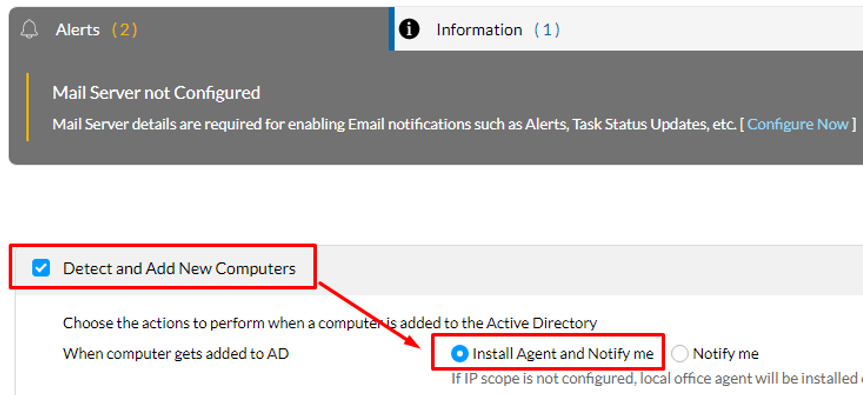
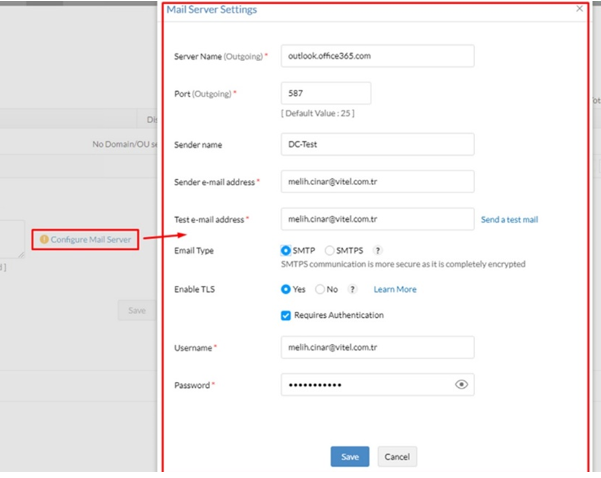
c. Bu işlemden sonra “Notification Settings” alanına bildirim yapılacak bir e-posta adresi tanımlamak gerekecektir.
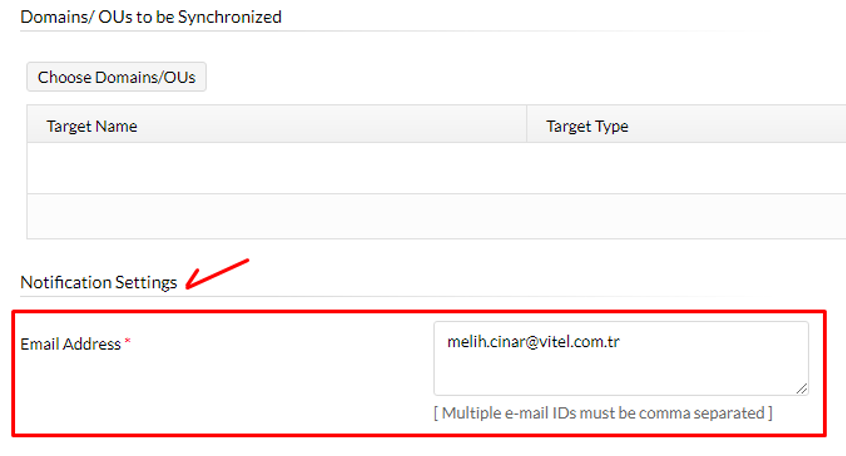
d. Artık otomatik ajan kurulumu aktif hale gelmiş durumdadır. Bu noktada, gün içinde Active Directory üzerinde yeni bir bilgisayar objesi olup olmadığının sorgulanacağı zaman bilgisi de belirtilmelidir. “Schedule Sync” alanından saat ve Time-Zone bilgisi girilir. (TZ bilgisinin “+03:00” olması yeterlidir)
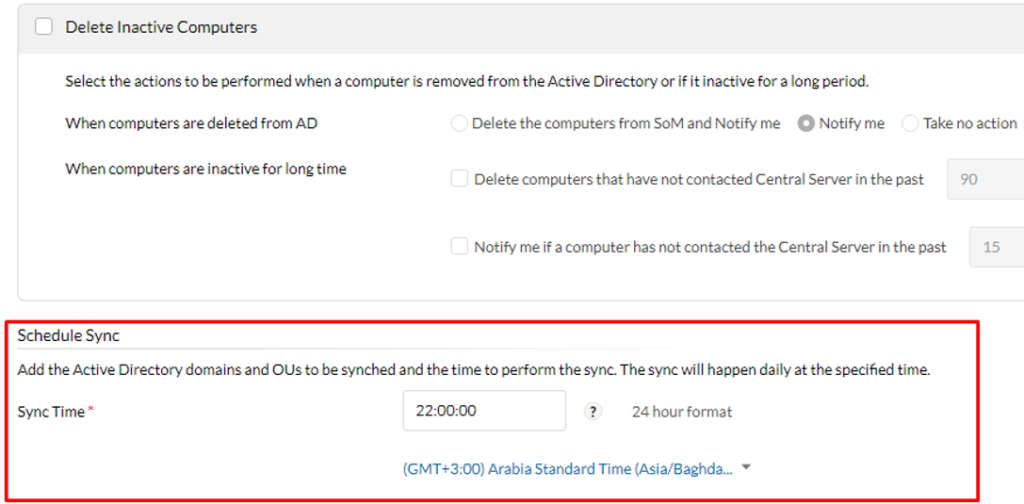
e. Son olarak, hangi domain ya da OU’ların kontrol edileceği bilgisi belirtilmelidir. “Choose Domains/OUs” alanından OU’lar isteğe göre özelleştirilebilir.
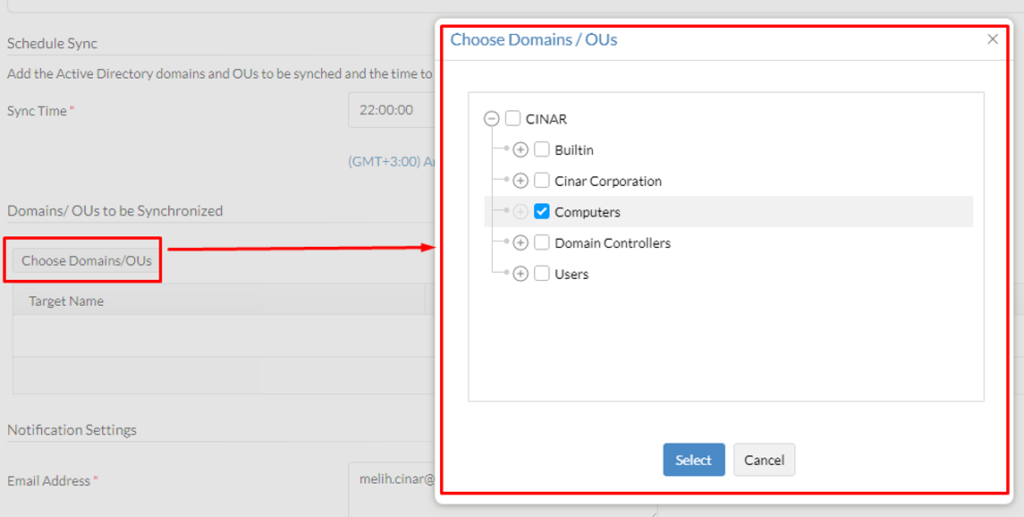
f. Bu işlemlerden sonra, sayfanın en altındaki “Save” butonuna tıklanması yeterlidir. Sistem; otomatik olarak önceden tanımlanan OU’ları, yine önceden tanımlanan zamanda kontrol edecek ve yeni bir bilgisayar bulursa ajan kurulumunu otomatik olarak başlatacaktır.
Eğer ajan yüklü bir bilgisayar objesinin Active Directory’den silindiği zaman Desktop Central’dan da otomatik olarak kaldırılması isteniyorsa “Delete Inactive Computers” seçeneği seçilmeli ve alt ayarlardan “Delete the computers from SoM and Notify me” seçeneği işaretlenmelidir.
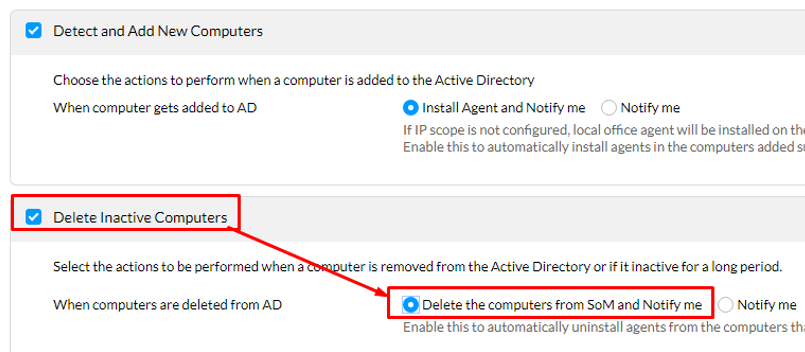
Buna ek olarak, ajanın Desktop Central ile belirli gün kadar hiç iletişim kurmamasına bağlı olarak ajanın silinmesi de gerçekleştirilebilir. Bu da “Delete computers that have not contacted Central Server in the past” seçeneği seçilerek yapılabilir. Bu seçenek aktif hale getirilirken, ayarın yan tarafına gün sayısı da belirtilmelidir.
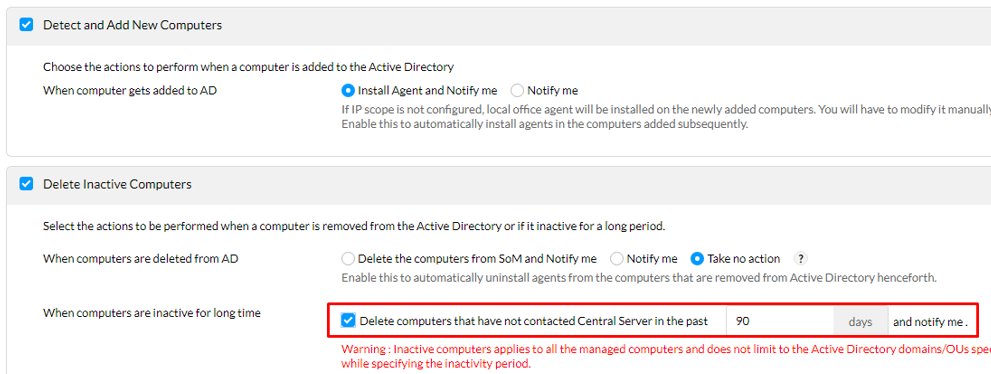
Yapılan bu son ayardan, seçili OU’lara bakmadan domain ortamında ajan yüklü bütün bilgisayar objeleri etkilenecektir. Ayarın altında yer alan kırmızı uyarı, bu durumu işaret eder.
Makalenin birinci bölümü burada bitmektedir. İkinci bölüme ulaşmak için aşağıdaki linki kullanabilirsiniz.
ManageEngine Desktop Central’da Ajan Kurulum Yöntemleri – Bölüm 2 – ÇözümPark (cozumpark.com)



Eline sağlık.